excel中单元格如何按照条件升降排序
1、打开一篇excel。如下图:
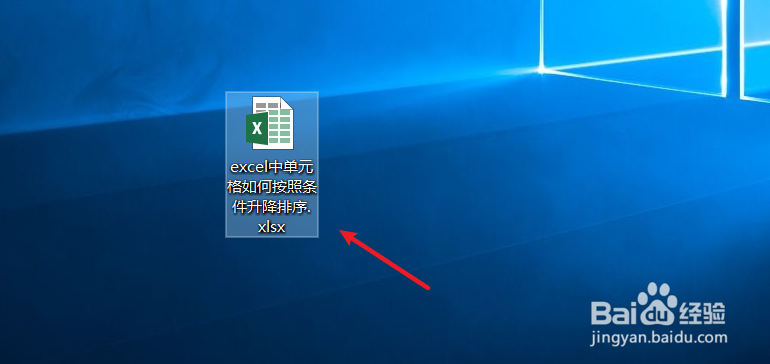
2、在excel中制作一张表格作为示例,并点击“数据”工具栏。如下图:

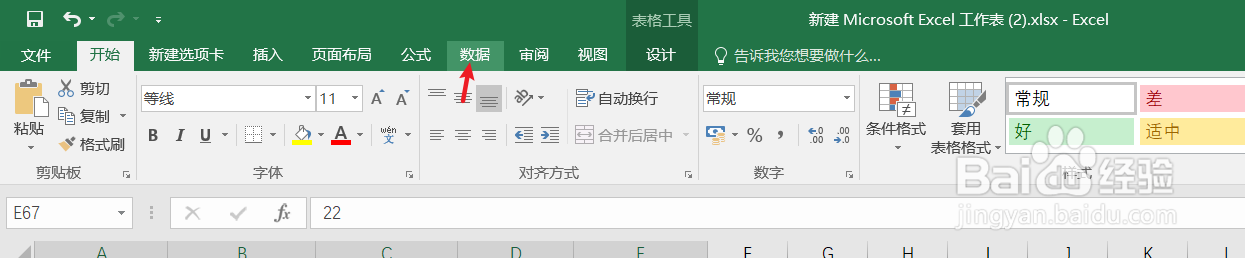
3、全选表格区域,并点击“数据”工具栏中的“排序”。如下图:

4、弹出的窗口的“主要关键字”、“排序依据”、“次序”分别设置“销售额”、“数值”、“升序”。如下图:
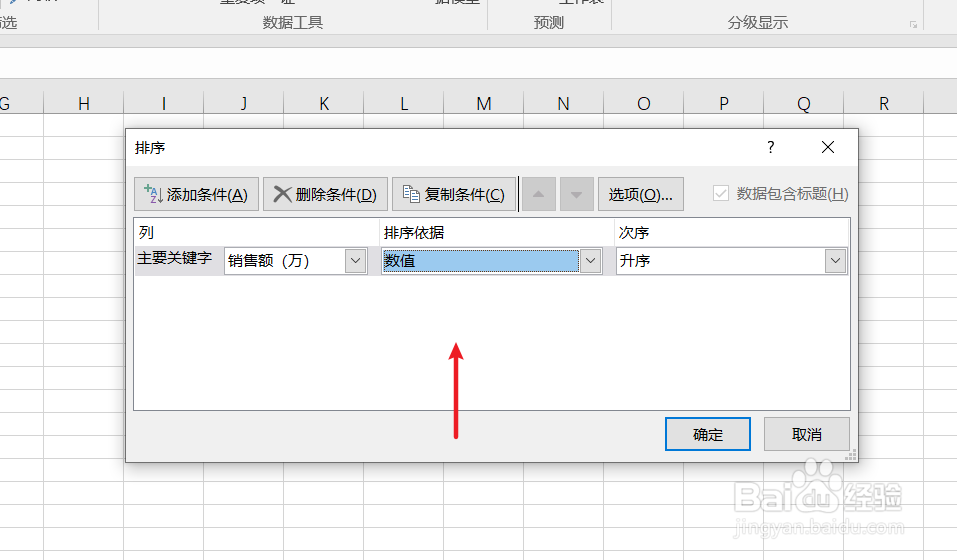
5、接下来我们查看一下excel中按照条件排序的效果。如下图:
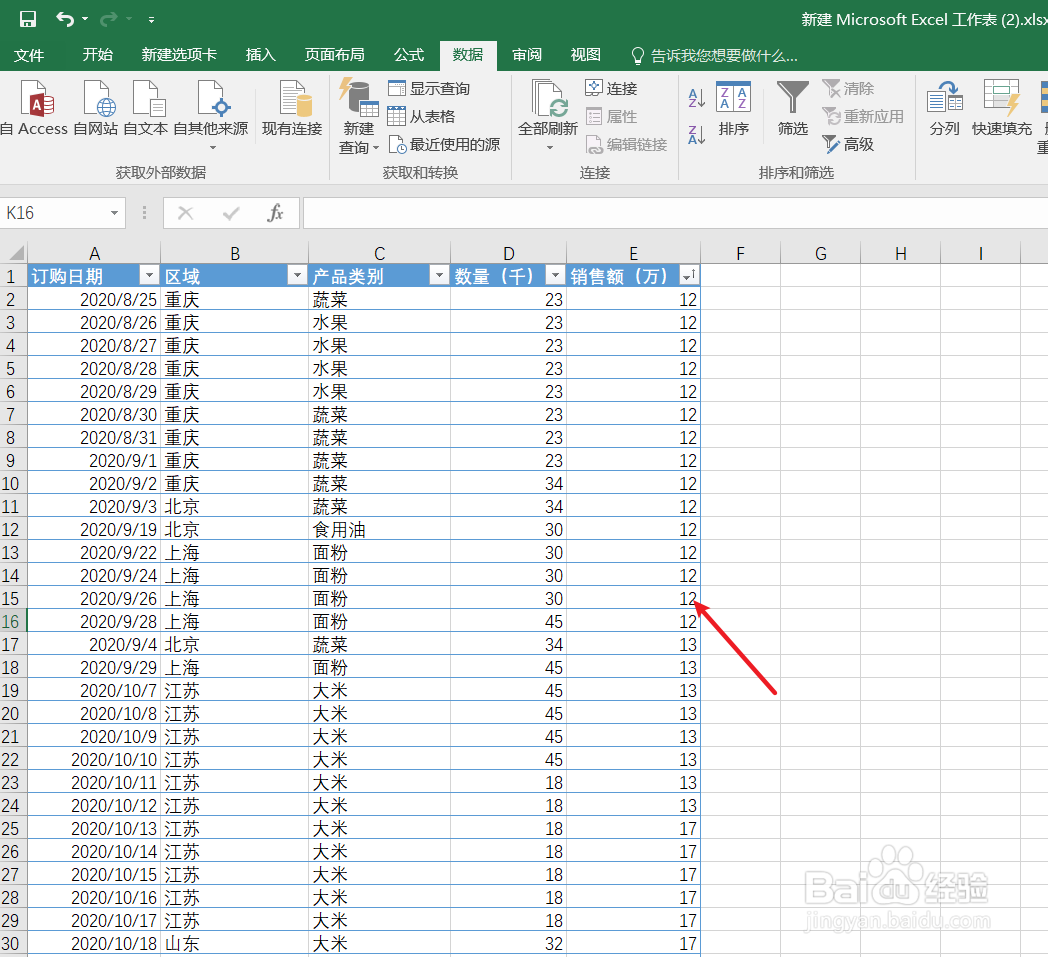
6、总结:excel中单元格如何按照条件升降排序
(1)打开一篇excel
(2)在excel中制作一张表格作为示例,并点击“数据”工具栏
(3)全选表格区域,并点击“数据”工具栏中的“排序
(4)弹出的窗口的“主要关键字”、“排序依据”、“次序”分别设置“销售额”、“数值”、“升序”
(5)查看排序效果
声明:本网站引用、摘录或转载内容仅供网站访问者交流或参考,不代表本站立场,如存在版权或非法内容,请联系站长删除,联系邮箱:site.kefu@qq.com。
阅读量:21
阅读量:165
阅读量:157
阅读量:194
阅读量:58